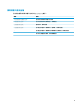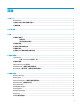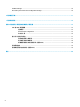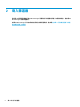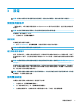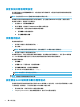Windows Embedded Standard 7 Administrator's Guide for HP Thin Clients
1
快速入門
本指南是針對執行 Windows® Embedded Standard 7 作業系統的 HP 精簡型電腦系統管理員。本指南假設
您使用 HP 所提供的最新 Windows Embedded Standard 7E 或 Windows Embedded Standard 7P 映像,而且
您在進行作業系統設定時,是以系統管理員身分登入 Windows,或是使用本指南中討論的系統管理應用
程式。
登入 Windows
預設有下列兩個使用者帳戶:
● 系統管理員 — 可讓您進行永久性的系統設定,例如使用者帳戶管理或應用程式安裝
● 使用者 — 無法對系統進行永久變更,只可進行使用者作業
Windows 啟動時會自動登入 User 帳戶,所以您必須手動切換到 Administrator 帳戶,並使用預設密碼
Administrator。
若要切換回 User 帳戶,請使用預設密碼 User。
附註:User 帳戶密碼區分大小寫。HP 建議您變更密碼的預設值。如需有關使用者帳戶的詳細資訊,包
括如何變更密碼,請參閱位於第 3 頁的管理使用者帳戶。
在控制台中尋找系統管理應用程式
您可在控制台使用圖示檢視(而非以類別檢視),找到與本指南相關的大部分系統管理應用程式。
若要開啟控制台:
▲ 選取開始,然後再選取控制台。
提示:
如需快速存取所有的控制台項目,您可設定「開始」功能表,將控制台以功能表顯示,而非以
捷徑顯示。方法如下:選取控制台中的工作列及開始功能表,再依序選取開始功能表標籤和自訂,然
後將控制台設定設為以功能表顯示。
本機磁碟機
預設有下列兩個本機磁碟機:
● C:(快閃磁碟機)— 這是安裝作業系統和應用程式的實體磁碟機。此磁碟機會受到寫入篩選器的
保護(請參閱位於第 2 頁的寫入篩選器)。
注意:
如果快閃磁碟機上的可用空間低於 10%,系統可能會變得不穩定。
● Z:(RAM 磁碟機)— 這是使用 RAM 建立的虛擬磁碟機。此磁碟機的作用跟實體磁碟機一樣,但是
會在系統啟動時建立,然後在系統關閉時摧毀。您可以使用 HP RAM Disk Manager 設定此磁碟機的
大小(如需詳細資訊,請參閱位於第 9 頁的 HP RAM Disk Manager)
登入
Windows
1